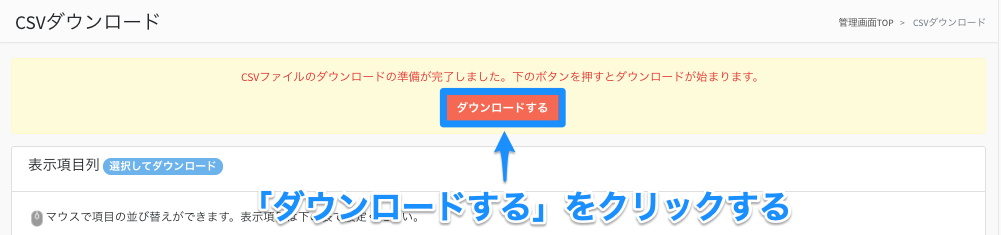イーべ!管理画面から全ユーザーのCSVを出力する方法
1. 申込者一覧から検索する
【1】左メニューにある「申込者一覧」をクリックして申込者一覧画面を開き、「検索する」をクリックすると、全ての申込者データが表示されます。
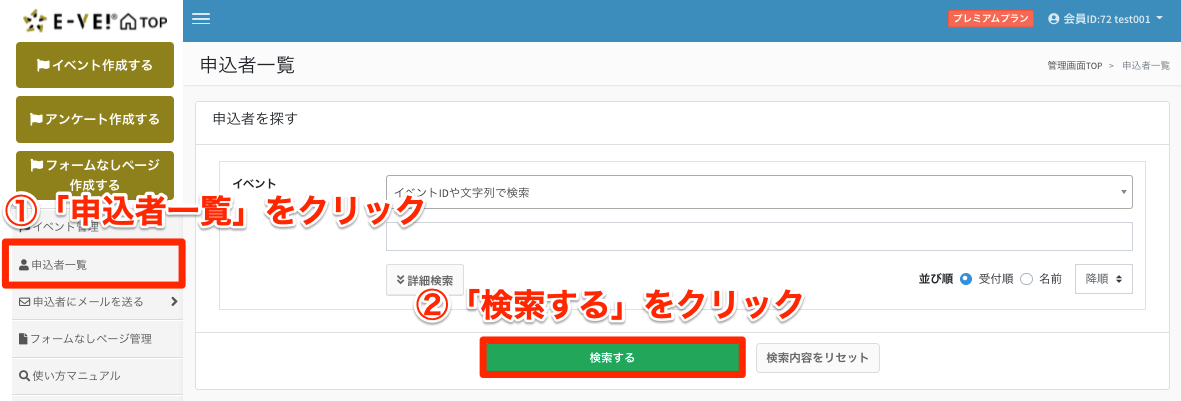
【2】「検索結果を選択」をクリックして、全データを選択してください。
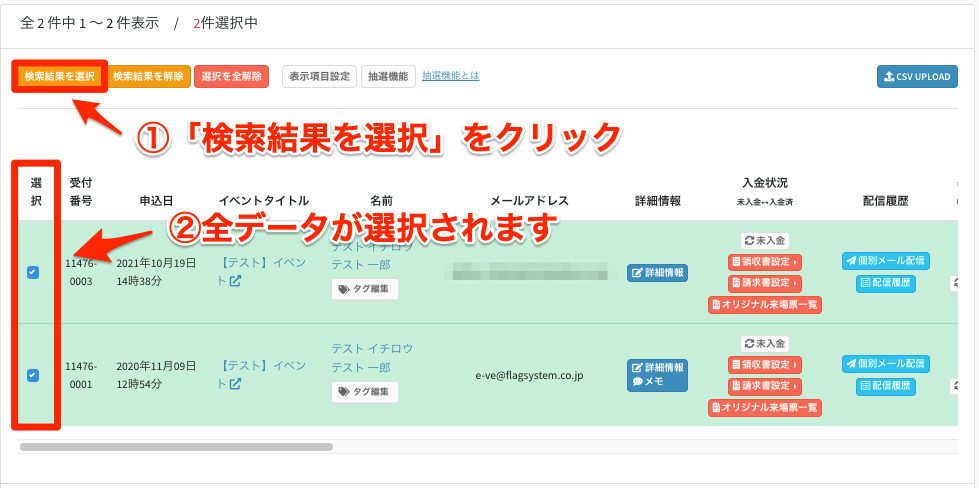
2. CSVダウンロードの方法
【3】「ダウンロード」をクリックし、「シンプルダウンロード/名前・メアドのみ」「項目を選択してダウンロードする」のどちらかをお選びください。
- シンプルダウンロード:名前とメールアドレスのみダウンロードできます。
- 項目を選択してダウンロードする:ダウンロードする項目を自由にカスタマイズできます。
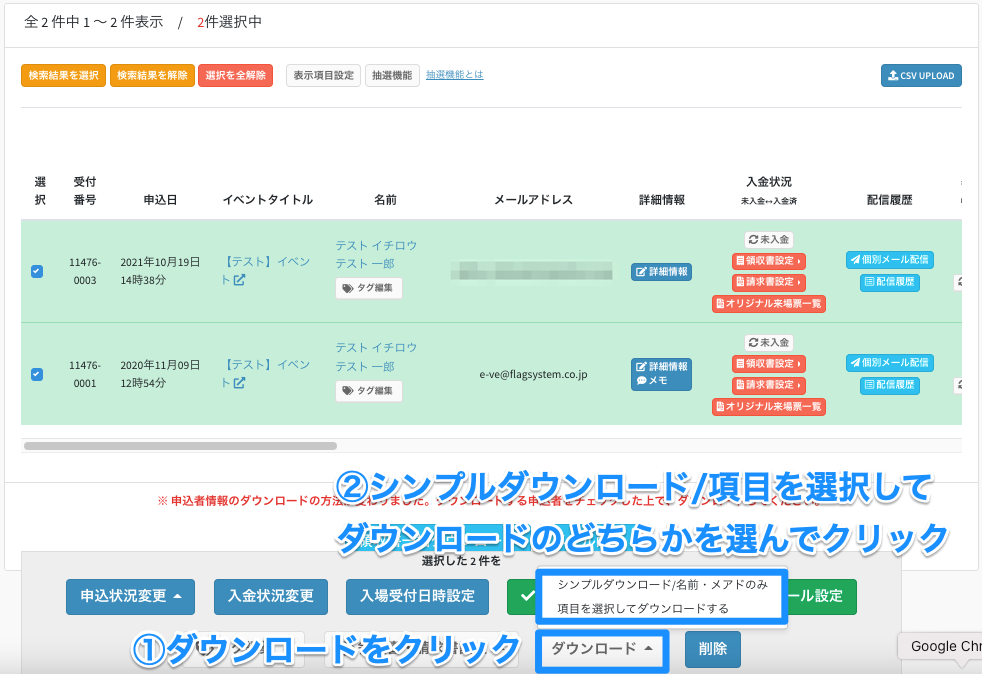
【4】CSVダウンロード画面が表示されます。
「シンプルダウンロード」と「項目を選択してダウンロード」で、画面の仕様が異なります。
■表示項目列|シンプルダウンロードの場合

■表示項目列|項目を選択してダウンロードの場合
項目の並び替えが可能です。
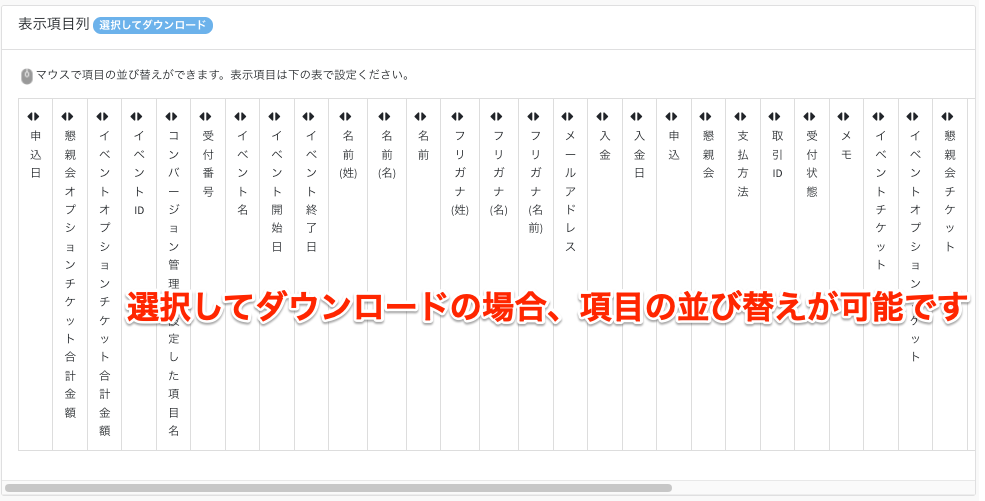
■表示項目設定|シンプルダウンロードの場合
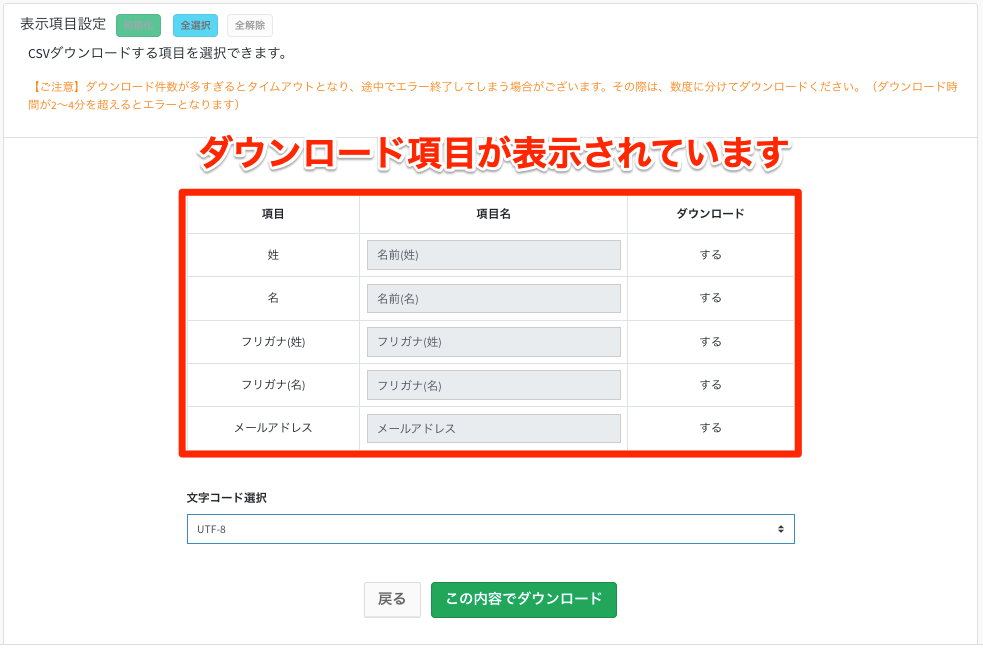
■表示項目設定|項目を選択してダウンロードの場合
項目名の編集と、各項目のダウンロード設定が可能です。
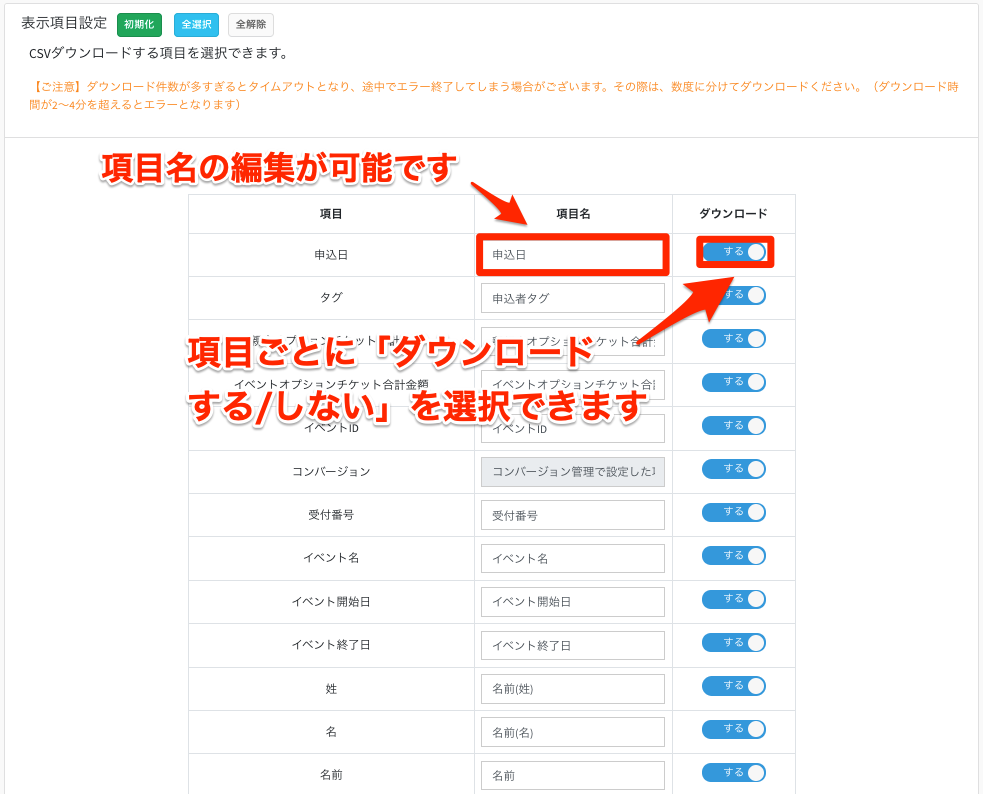
【5】CSVダウンロード画面の下部にて、文字コードを選択し、「この内容でダウンロード」をクリックしてください。
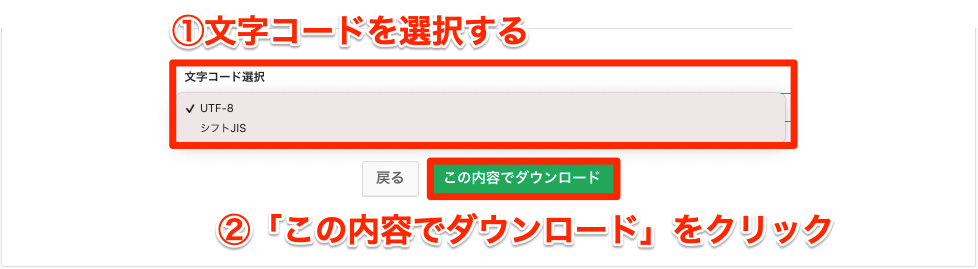
【6】CSVダウンロード画面上部に、「ダウンロード」するというボタンがでてくるのでクリックしてください。